【驱动程序签名安全更新】:加强用户与系统安全的措施
发布时间: 2024-12-19 15:32:36 阅读量: 5 订阅数: 7 


信息安全技术基础:Windows8的安全特性.pptx
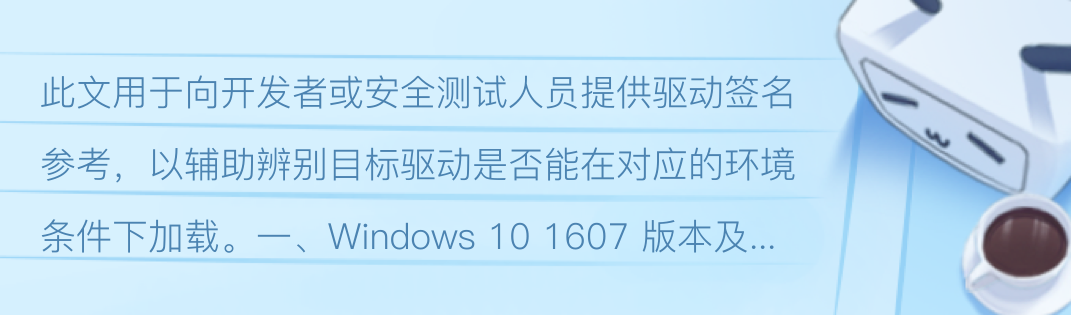
# 摘要
驱动程序签名作为一种保障软件安全性的机制,确保了驱动程序的来源和完整性,是提升操作系统稳定性和安全性的重要措施。本文详细介绍了驱动程序签名的重要性、原理、实施步骤,并对其安全漏洞及其应对策略进行了深入分析。同时,本论文探讨了驱动程序签名相关的监管政策、合规要求以及监管工具的使用和审计流程。最后,文章展望了驱动程序签名的未来发展趋势,分析了新兴技术如何影响驱动签名,并讨论了如何在保障系统安全的同时,兼顾用户体验。
# 关键字
驱动程序签名;安全漏洞;实施步骤;监管政策;合规要求;技术趋势
参考资源链接:[搭建WHLK测试平台获取微软数字签名:Windows驱动必备流程](https://wenku.csdn.net/doc/646576c9543f844488aa0b64?spm=1055.2635.3001.10343)
# 1. 驱动程序签名的重要性与原理
## 1.1 签名的必要性
在现代操作系统中,驱动程序签名是确保系统完整性和安全性的核心机制。未签名的驱动程序可能会被恶意软件利用,对系统稳定性和安全性造成威胁。因此,操作系统对驱动程序实施签名政策,以确保所有加载的驱动程序来源可靠,无恶意意图。
## 1.2 驱动程序签名的工作原理
驱动程序签名的基本原理是在驱动程序二进制文件中嵌入一个由可信证书颁发机构(CA)签发的数字证书。此证书通过数字签名验证驱动程序的来源和内容的完整性。系统在加载驱动程序时会检查签名,确保其通过验证后才允许执行。
## 1.3 驱动程序签名的类型
驱动程序签名主要有两种类型:测试签名和正式签名。测试签名常用于开发和测试阶段,它允许开发者在没有正式证书的情况下加载驱动程序。而正式签名是使用从受信任CA获得的证书进行的,这在驱动程序发布后对最终用户进行安装时是必需的。
以下是驱动程序签名流程的示意图:
```mermaid
graph LR;
A[开发驱动程序] -->|编译测试| B(测试签名)
B --> C[内部分发与测试]
C --> D{是否发布}
D -- 是 --> E[申请正式证书]
E --> F[正式签名驱动程序]
F --> G[发布驱动程序]
```
这个流程图简单明了地展示了从开发、测试到最终发布驱动程序的各个阶段,以及驱动程序签名在整个过程中的重要性和作用。
# 2. 驱动程序签名的实施步骤
## 2.1 签名前的准备工作
### 2.1.1 获取代码签名证书
为了确保驱动程序的安全性和可验证性,开发者首先需要获取一个有效的代码签名证书。代码签名证书是一种由权威证书颁发机构(CA)发放的数字证书,用于标识软件代码的发布者身份,并且通过加密技术保护代码不被非法篡改。
获取代码签名证书的过程通常包括以下几个步骤:
1. 选择一个可信任的证书颁发机构(CA)。
2. 提交相关的身份验证材料,如公司注册证明、个人身份证明等。
3. 确认证书申请的详细信息,并选择合适的证书类型(例如OV代码签名证书或EV代码签名证书)。
4. 完成支付后,证书颁发机构会对提交的材料进行审核。
5. 审核通过后,CA会发放代码签名证书。证书通常包含公钥、私钥和证书颁发机构的签名。
### 2.1.2 驱动程序的编译与测试
在获取代码签名证书之后,开发者需要对驱动程序进行编译和测试,确保其功能正确性和性能表现。以下是驱动程序编译和测试的基本步骤:
1. **设置编译环境**:确保开发环境已正确配置,包括所有必要的依赖库和编译工具。
2. **编译驱动程序**:使用编译器将源代码编译成可执行文件。例如,使用GCC编译器对C/C++代码进行编译。
3. **单元测试**:对编译后的驱动程序执行单元测试,确保每个独立的功能模块按预期工作。
4. **集成测试**:将多个模块组合在一起,验证它们在一起工作时是否能够完成预期的任务。
5. **系统测试**:在完整的系统环境中测试驱动程序,确保其与操作系统、其他软件和硬件设备兼容。
6. **性能测试**:检查驱动程序的性能是否满足设计要求,包括响应时间、资源消耗等。
7. **安全测试**:测试驱动程序以发现潜在的安全问题,如内存泄漏、缓冲区溢出等。
在测试过程中,发现的任何问题都应该被记录并解决,确保驱动程序在签名前是安全和稳定的。
## 2.2 签名过程详解
### 2.2.1 使用工具进行数字签名
数字签名是使用非对称加密技术,将签名者的私钥用于创建签名,而任何人都可以使用签名者的公钥进行验证。在Windows系统中,数字签名通常使用Microsoft的`signtool`工具进行。
以下是使用`signtool`进行驱动程序签名的一个基本过程:
1. **打开命令行工具**:在Windows系统中,可以使用`cmd`或`PowerShell`。
2. **执行签名命令**:运行如下的`signtool`命令:
```shell
signtool sign /f path/to/your/certificate.pfx /p your_password /tr http://timestamp.digicert.com /td sha256 /fd sha256 /a driver.sys
```
其中,参数解释如下:
- `/f path/to/your/certificate.pfx`:指定PEM格式代码签名证书的文件路径。
- `/p your_password`:指定PEM证书的密码。
- `/tr http://timestamp.digicert.com`:指定时间戳服务器的URL,为签名添加时间戳。
- `/td sha256`:指定摘要算法为SHA-256。
- `/fd sha256`:指定文件摘要算法为SHA-256。
- `driver.sys`:指定要签名的驱动程序文件。
### 2.2.2 签名后的验证和注意事项
在驱动程序被成功签名后,为了确保签名有效,开发者应进行签名验证,并注意以下几点:
1. **验证签名**:使用`signtool`验证已签名的文件。
```shell
signtool verify /pa /v driver.sys
```
2. **注意事项**:
- 确保证书在有效期内。
- 确保签名的驱动程序未被篡改。
- 如果驱动程序需要在未来的版本更新中保持签名,需要维护同一签名证书和私钥。
- 理解签名驱动程序的限制,如在64位Windows系统上,32位驱动程序可能需要特殊的签名处理。
## 2.3 驱动程序签名的测试与部署
### 2.3.1 测试签名的有效性
确保驱动程序的签名有效是部署前的关键步骤。开发者可以使用多种方法来验证签名:
1. **使用`signtool`验证**:如前所述,确保签名和时间戳是有效的。
2. **使用Windows驱动程序签名检查**:在Windows系统中,可以使用“驱动程序签名检查”功能来确认驱动程序的签名状态。在命令行中执行以下命令:
```shell
checksig driver.sys
```
3. **使用第三方工具**:存在多种第三方工具可用于验证签名,如Winverify。
4. **部署测试环境**:在实际部署前,在一个隔离的测试环境中安装和运行签名后的驱动程序,观察其
0
0






